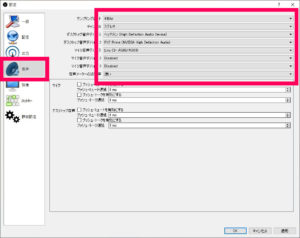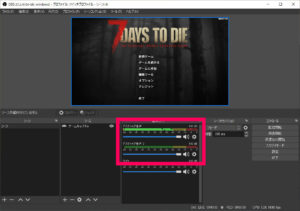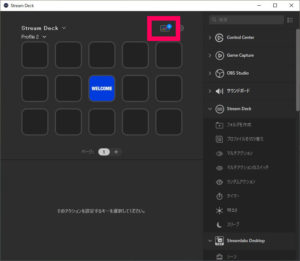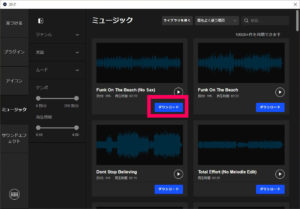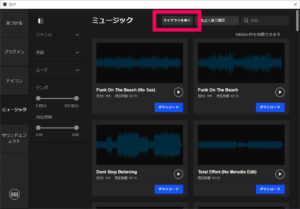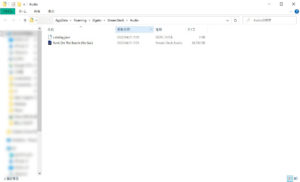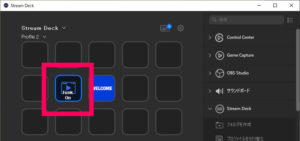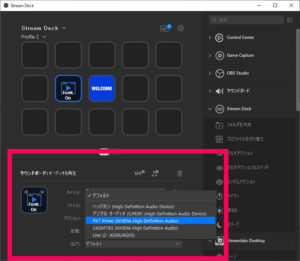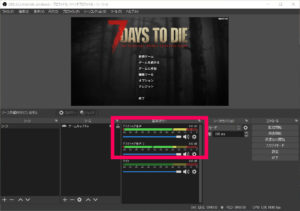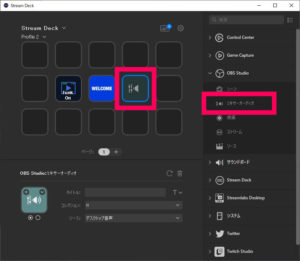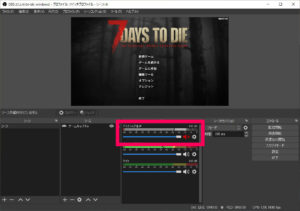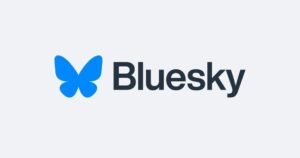【StreamDeck】BGMおすすめ設定 ゲーム音と音楽を分けて制御する方法
Category | 配信・機材

様々なデバイスを利用してきてたどり着いた神デバイスStreamDeck
今回はそのStreamDeckの使い方に関する記事です。
もうこれ無しでは配信ができないといってもいいですが、
最近見つけた(今更感)ゲーム音とBGMを分けて制御する方法のご紹介です。
とても単純なことなのですが今まで気づいてなかったw
Elgato Stream Deck MK.2 エルガトストリームデック MK.2【15キー配列】ライブコンテンツ作成用のコントローラー 配信者向けデバイス OBS/Twitch/YouTube連携 Mac/PC対応
Elgato Stream Deck XL エルガトストリームデックXL【32キー配列】ライブコンテンツ作成用のコントローラー 配信者向けデバイス OBS/Twitch/YouTube連携 Mac/PC対応
目次
概要
簡単に言うと、OBSでサウンドの設定をマスター用(ゲーム音やアラート音)のデバイスとBGM用のデバイスで分けて設定し、
StreamDeckのBGMの出力先を変えるという設定です。
説明するとまじで簡単w
なぜ気付かなかったのか・・・
OBSのサウンドの設定
ダッシュボードの「設定」>「音声」
ここで
デスクトップ音声デバイス:通常のモニターで使っているデバイス(デフォルトになっている場合がおおいかな?)
デスクトップ音声デバイス2:使ってないデバイス(私の場合はディスプレイのスピーカーを使ってないのでディスプレイ名のもの)
これだけでOK。
接続されているデバイスによって構成が違うので注意してください。
あくまで使っていないデバイスです。
うまくいかなかったら組み合わせを色々試してみてください。
そうすると下記の様に音のシーケンスバーが2つ出てきます。(画像では3つ出てますが1つはマイクのものです)
StreamDeckのBGM設定
StreamDeckにはライブラリ機能がついており、
フリーで使えるBGMが超大量にあります。
これだけでこのデバイスを使うメリットめちゃめちゃあります。
BGMの取得
StreamDeckダッシュボードの右上にある「+」のアイコンをクリック。
するとストアウインドウが開くので「ミュージック」をクリックすると大量に音楽が出てきます。
ここで気に入った音楽をダウンロードしてください。
StreamDeckのミュージックの保存先へは中央上にある「ライブラリ」をクリックするとフォルダが開きます。
StreamDeckへの音の設定
取得した音楽の場所がわかったら、
次はその音楽をそのまま使いたいStreamDeckのボタンへドラッグ・アンド・ドロップします。
超簡単。
普通に音楽ファイルも同じ手法で設定できます。
この状態ですと、BGMはデフォルトのデバイスから音がなってしまうため、
例えばゲーム音は入れないでBGMだけ流したいときや音量のバランスをOBSで調整したいときに非常に不便です。
そこで音の設定項目より出力デバイスを変更します。
StreamDeckのサウンドの設定
音を選択すると、下の項目に「サウンドボード:オーディオを再生」の設定項目が表示されます。
その中の「出力:」の項目から先程OBSで設定した「デスクトップオーディオデバイス2」に設定したデバイスを選択します。
すると、BGMを鳴らすとOBS側ではゲーム音と別にBGMがデスクトップオーディオデバイス2から流れるのが確認できます。
これで音量バランスや音のオンオフを制御できるようになりました。
個人的にはマイクの音量は音量シーケンスバーの赤の領域の真ん中ぐらい
ゲーム音とBGMは緑の領域の一番右端を狙って音量調整するとバランスがよく聞こえます。
ただ、この辺に関してはゲームによっても変わってくるため、ご自身の配信を一度は確認してバランスを調整してください。
くれぐれも音楽で自分の声が消えてしまうような状態は放置してはいけません。
StreamDeckを使った音の制御
StreamDeckにはBGMのオンオフの他に、OBSで認識しているサウンドデバイスのオンオフもすることが可能です。
「OBS Studio」または使用しているストリーミングソフトの項目の中の「ミキサーオーディオ」を選び、
パネルに設定します。
そこからソースを「デスクトップ音声」等の制御したい音声ソースに設定することでオンオフが制御できるようになります。
まとめ
基本的にゲーム配信等の個人配信は全てワンオペで行うことが多いと思います。
ゲーム実況が流行っている昨今、そういったワンオペ配信をサポートしてくれる様々なデバイスが販売しています。
私も色々試してきているのですが今のところこのStreamDeckが最強だと思っています。
変に複雑で多機能すぎるものだと不具合が発生しやすかったり壊れやすかったりと
配信中に色々悩まされることが多く、なるべくシンプルな構成にすることを心がけております。
といってもまじで目移りしまくりなのですが・・・
安い買い物ではないので間違いたくはないですよね!
使用環境によって構成も大きく変わるので、うまくいかなかったらデバイスの組み合わせやOBSのオーディオ詳細プロパティを色々いじっているとうまくいくことが多いです。
皆様の良きストリーミングライフの手助けになれれば。
Elgato Stream Deck MK.2 エルガトストリームデック MK.2【15キー配列】ライブコンテンツ作成用のコントローラー 配信者向けデバイス OBS/Twitch/YouTube連携 Mac/PC対応
Elgato Stream Deck XL エルガトストリームデックXL【32キー配列】ライブコンテンツ作成用のコントローラー 配信者向けデバイス OBS/Twitch/YouTube連携 Mac/PC対応